Photoshop教程:制作古典纹理字(4)
来源:
作者:
学习:952人次
6、新建一个图层填充之前填充的图案,执行菜单:滤镜 > 风格化 > 查找边缘,确定后按Ctrl + F加强一次,效果如图8。
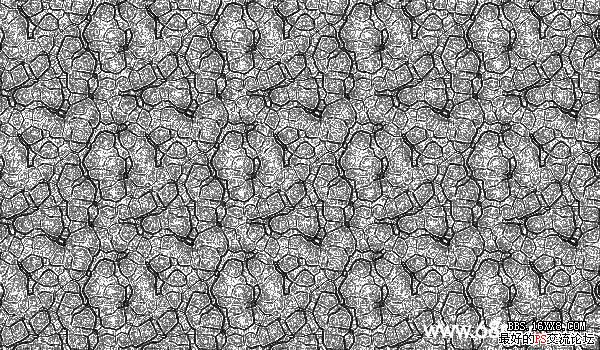
<图8>
7、调出文字的选区,按Ctrl + Shift + I反选,按Delete删除。双击图层调出图层样式,参数设置如图9,效果如图10。

<图9>

<图10>
学习 · 提示
相关教程
关注大神微博加入>>
网友求助,请回答!









